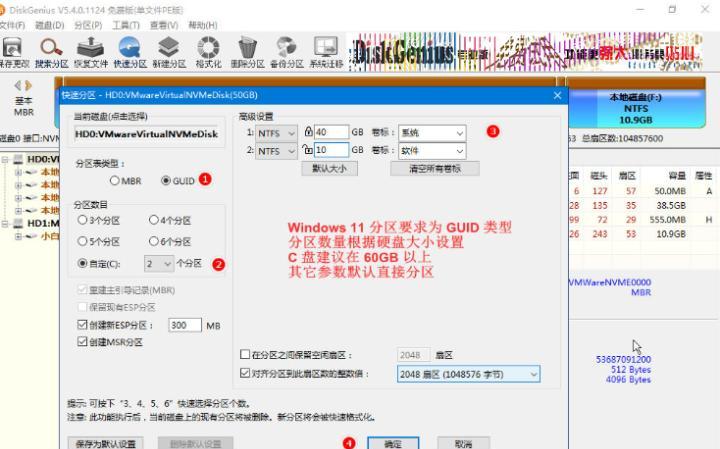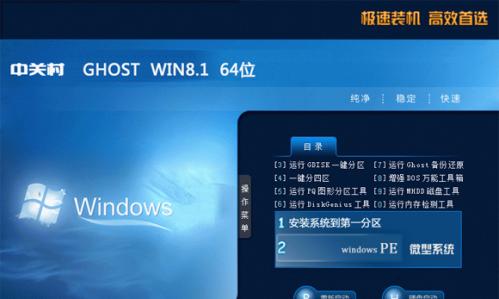在电脑使用过程中,我们有时会遇到各种问题需要重新安装操作系统。而使用光盘来装系统是一种常见且可靠的方式。本教程将详细介绍使用光盘来安装win7系统的步骤和注意事项,希望能对您有所帮助。
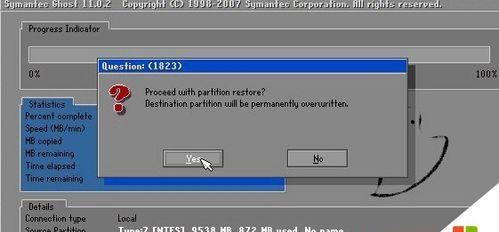
1.准备光盘和安装光驱
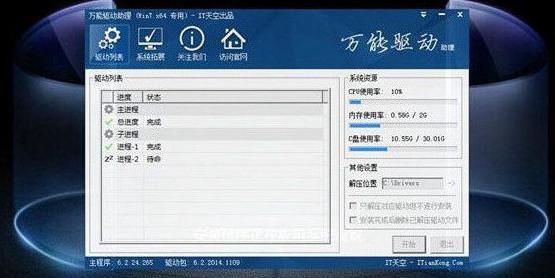
在装系统之前,您需要准备一张win7系统安装光盘,并确保您的电脑拥有一个可用的光驱。
2.确定启动顺序并插入光盘
进入BIOS设置界面,将启动顺序设置为光驱优先,然后将win7安装光盘插入电脑的光驱中。

3.重启电脑并进入安装界面
保存BIOS设置后,重启电脑。您将会看到一个提示,按任意键启动光盘。按下任意键后,电脑将进入win7系统安装界面。
4.选择语言和区域设置
在安装界面上,您需要选择适合您的语言和区域设置。根据个人需求进行选择。
5.点击“安装”按钮开始安装
在安装界面上,点击“安装”按钮开始安装win7系统。稍等片刻,安装程序将自动执行。
6.同意许可协议
在安装过程中,您需要阅读并同意win7系统的许可协议。仔细阅读协议内容后,勾选“我接受许可条款”并点击“下一步”。
7.选择安装类型
在安装界面中,您可以选择进行全新安装或者升级安装。根据个人需求选择适合自己的安装类型。
8.选择安装位置
在安装界面中,您需要选择win7系统的安装位置。如果您有多个硬盘或分区,可以根据需求进行选择。
9.安装过程等待
安装过程需要一定的时间,请耐心等待。不要关闭电脑或者拔掉光盘,否则可能导致安装失败。
10.设置用户名和密码
安装过程中,您需要设置win7系统的用户名和密码。建议设置一个强密码来保护您的电脑安全。
11.完成安装并重启电脑
当安装过程完成后,系统会提示您安装成功。点击“完成”按钮后,电脑将会自动重启。
12.进入win7系统
重启后,您将进入全新安装的win7系统。可以根据个人需求进行后续的设置和优化。
13.安装驱动程序和常用软件
为了确保电脑正常运行,您需要安装相应的硬件驱动程序和常用软件。可以从官方网站下载最新版本。
14.更新系统和进行安全设置
安装完成后,及时进行系统更新和安全设置。保持系统的最新状态,提升电脑的安全性和稳定性。
15.备份重要数据
在安装系统后,务必备份重要数据。以防万一出现问题时,可以及时恢复您的重要文件和资料。
通过本教程,您可以学习到使用光盘安装win7系统的详细步骤和注意事项。按照教程操作,您可以轻松地安装win7系统,并进行相应的设置和优化。同时,请记得备份重要数据并保持系统的更新与安全设置,以确保电脑的正常运行和数据的安全。
标签: #光盘装系统